入了webhorizon natvps就没消停过
瞎折腾浪费不少时间。记录一下可行性方案,感谢其他人攻略。
nat机的ipv4一般是在封着,或者只有ipv6,此篇只记录我遇到的情形。
一个被墙ipv4、有ipv6可用的、不能ssh直接连接的natvps,和一个正常ssh使用的另外的国外vps
1、登录这个另外的国外vps的ssh做为跳板,然后使用命令登录ssh root@natvps的ip -p 端口(在https://my.webhorizon.in/plugin/support_manager/knowledgebase/view/3/nat-ipv4-ports-calculator-ovz/)
或者给xshell添加代理,参考
v2ray代理登录 xshell
运行bash <(curl -Ls https://raw.githubusercontent.com/FranzKafkaYu/x-ui/master/install.sh)(库地址https://github.com/FranzKafkaYu/x-ui)
2、用x-ui命令启动管理
端口需要设置以下
Cloudflare支持的 HTTP 端口为: 80 8080 8880 2052 2082 2086 2095
Cloudflare 支持的 HTTPs 端口为:443 2053 2083 2087 2096 8443
如把面板端口设置为2095,内部端口8443,注意CF开伞后一定要在上面的端口选,开tls了就选第二行端口
3、进入CloudFlare,选择你自己的域名,设置DNS记录AAAA到你的VPS IPv6,小云朵记得开启
4、进入SSL/TLS下面的概述,将加密方式改为完全
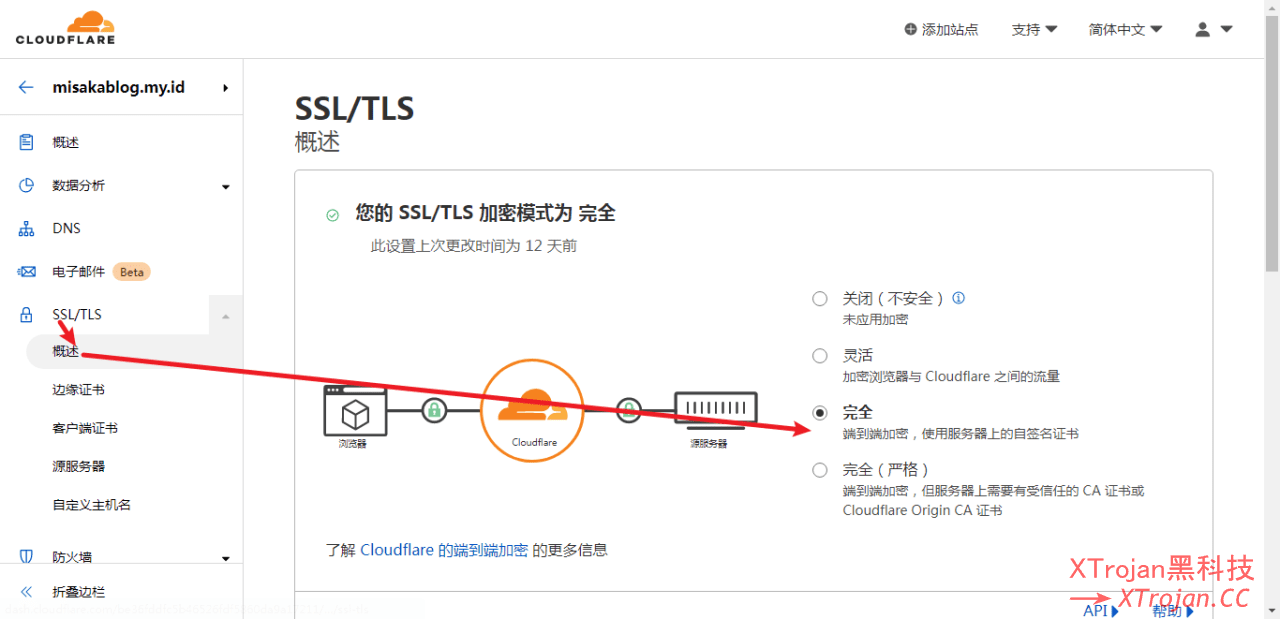
5、进入“源服务器”,点击“创建证书”

6、保持默认,点击“创建”

7、复制证书和私钥,备用

8、进入X-ui面板的入站列表,新建一个节点
下图为使用CF CDN配置,当然如果你不用CDN的话,你自己想怎么配置都可以。

也可以使用x-ui的一键申请,证书路径分别是 Your cert is in: ***.cer 和Your cert key is in: ***.key
9、点击“操作”→“二维码”,导出节点
